3.2.2. Меню завершения работы
3.2.2. Меню завершения работы
Под командой Справка и поддержка вы найдете меню завершения работы (рис. 3.4):
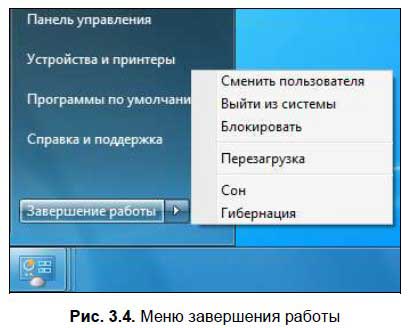
? Сменить пользователя — позволяет войти в систему под другим пользователем;
? Выйти из системы — выходит из системы без смены пользователя;
? Блокировать — блокирует систему (чтобы никто, кроме вас, не мог воспользоваться компьютером);
? Перезагрузка — перезагружает компьютер;
? Сон — переводит систему в спящий режим (для экономии электроэнергии);
? Гибернация — переводит систему в режим гибернации;
? Завершение работы — выключает питание системы.
Теперь разберемся, как правильно выключить компьютер. Проще всего выбрать команду Завершение работы. В этом случае питание компьютера будет выключено. Многие пользователи обычно так и завершают работу системы. Но это не очень удобно, поскольку при выключении компьютера будут закрыты все запущенные программы. Лично мне удобно, чтобы после включения компьютера было восстановлено мое рабочее пространство, то есть запущены все открытые на момент выключения компьютера программы и открыты необходимые мне документы.
Можно перевести компьютер в режим сна. В этом случае компьютер будет потреблять минимум энергии, необходимой только на питание памяти. Но если ночью произойдет длительное отключение электроэнергии (от короткого отключения вас спасет источник бесперебойного питания, ведь он у вас есть?), то мало того, что при включении питания нужно будет запускать все программы заново, будут потеряны все не сохраненные на жесткий диск изменения. Перспектива не очень радует.
Все современные компьютеры и операционные системы поддерживают режим гибернации. В этом режиме содержимое оперативной памяти сохраняется на жесткий диск, и питание компьютера полностью выключается. Можно даже вытащить вилку шнура питания из розетки. При загрузке компьютера содержимое оперативной памяти будет восстановлено из образа на жестком диске и будет восстановлено состояние системы на момент завершения работы. Очень удобно — перепады питания вам не страшны.
Но у режима гибернации есть два недостатка, точнее две особенности. Содержимое памяти сохраняется на жесткий диск. А это означает, что у вас должно быть достаточно дискового пространства. Например, если у вас 4 Гбайт оперативной памяти, то на системном диске (диске C:) должно быть как минимум 4 Гбайт свободного места для хранения образа оперативной памяти. Бывает так, что пользователи жадничают: винчестер, например, 320 Гбайт, а под системный диск отводят всего 16 Гбайт. В итоге 9 Гбайт занимает система, 4 Гбайт приложения, еще 1–2 Гбайт — файл подкачки, а места для образа оперативной памяти уже не остается. Поэтому режим гибернации работать не будет.
Также нужно помнить о таком явлении, как фрагментация памяти. Не хочется вникать в технические подробности, поэтому скажу следующее. Если вы часто (каждый день) переводите компьютер в режим гибернации, хотя бы два раза в месяц производите обычное завершение работы или, по крайней мере, перезагрузку системы. В противном случае система будет изрядно «подтормаживать».
Более 800 000 книг и аудиокниг! 📚
Получи 2 месяца Литрес Подписки в подарок и наслаждайся неограниченным чтением
ПОЛУЧИТЬ ПОДАРОКДанный текст является ознакомительным фрагментом.
Читайте также
Обработчики завершения
Обработчики завершения Обработчики завершения служат в основном тем же целям, что и обработчики исключений, но выполняются, когда поток покидает блок в результате нормального выполнения программы, а также когда возникает исключение. С другой стороны, обработчик
2.4. Ярлыки для быстрого выхода из системы и завершения работы
2.4. Ярлыки для быстрого выхода из системы и завершения работы В Windows Vista есть служебная программа – shutdown.ехе, которая позволяет выполнить выход из системы, выключение или перезагрузку компьютера. С помощью этой программы можно создать ярлыки для быстрого выполнения
Диалоги завершения работы Windows
Диалоги завершения работы Windows Еще одной разновидностью диалогов, которые используются в Windows, являются различные диалоги-предупреждения, применяемые при попытке выхода пользователя из системы или при необходимости перезагрузки. Большая их часть является обычными
Меню Инструменты и меню Операции
Меню Инструменты и меню Операции Пункты системного меню Инструменты и Операции отображаются для разных типов документов: первого – только для чертежей и фрагментов, второго – для деталей или сборок. Мы рассмотрим эти пункты меню в одном подразделе, так как их команды
Обработка завершения работы Web-приложения
Обработка завершения работы Web-приложения Тип HttpApplicationState предназначен для поддержки значений содержащихся в нем элементов до наступления одного из следующих событий: завершения сеанса доступа последнего пользователя узла (вследствие превышения времени ожидания или
2.1.5. Коды завершения программы
2.1.5. Коды завершения программы Когда программа завершает работу, она уведомляет операционную систему о своем состоянии, посылая ей код завершения, который представляет собой 16-разрядное целое число. По существующему соглашению нулевой код свидетельствует об успешном
3.4.1. Ожидание завершения процесса
3.4.1. Ожидание завершения процесса Читатели, запускавшие программу fork-exec (см. листинг 3.4), должно быть, обратили внимание на то, что вывод команды ls часто появляется после того, как основная программа уже завершила свою работу. Это связано с тем, что дочерний процесс, в
4.5.3. Апплеты завершения работы
4.5.3. Апплеты завершения работы Для быстрого доступа к кнопкам завершения работы вы можете добавить на панель следующие апплеты:? Выключить компьютер — завершает работу компьютера;? Заблокировать экран — полезен, если вам надо ненадолго отлучиться от компьютера и вы не
Меню работы со слоями
Меню работы со слоями Для работы со слоями в ArchiCAD предназначено меню (рис. 7.10), которое вызывается командой Document ? Layers (Документ ? Слои).Данное меню состоит из двух областей. В нижней области расположен список комбинаций слоев, что позволяет активизировать необходимую
Контекстное меню пункта меню Пуск
Контекстное меню пункта меню Пуск С помощью системного реестра можно запретить вызов контекстного меню, открываемого щелчком правой кнопкой мыши на пункте меню Пуск (рис. 2.23). Для этого необходимо в разделе HKEY_CURRENT_USERSoftwareMicrosoftWindowsCurrentVersionPoliciesExplorer создать REG_DWORD-параметр
18.1. Коды завершения
18.1. Коды завершения Перед тем как рассмотреть некоторые примеры удачных сценариев, посвятим несколько слов кодам завершения. Каждая выполняемая команда возвращает код завершения. Чтобы просмотреть его, достаточно воспользоваться кодом завершения последней команды:$ echo
3.2. Главное меню. Завершение работы компьютера
3.2. Главное меню. Завершение работы компьютера 3.2.1. Меню Пуск В более ранних версиях Windows главное меню называлось меню Пуск, поскольку для его открытия использовалась кнопка с надписью «Пуск». Начиная с Vista, надпись «Пуск» исчезла с кнопки открытия меню, а вместо нее
Практическая работа 2. Приемы работы с контекстным меню
Практическая работа 2. Приемы работы с контекстным меню Задание. Изучить приемы работы с контекстным меню.Последовательность выполненияУпражнение 1. Вызов контекстного меню.1. Щелкните правой кнопкой мыши на любом месте экрана, чтобы отобразить контекстное меню.2.